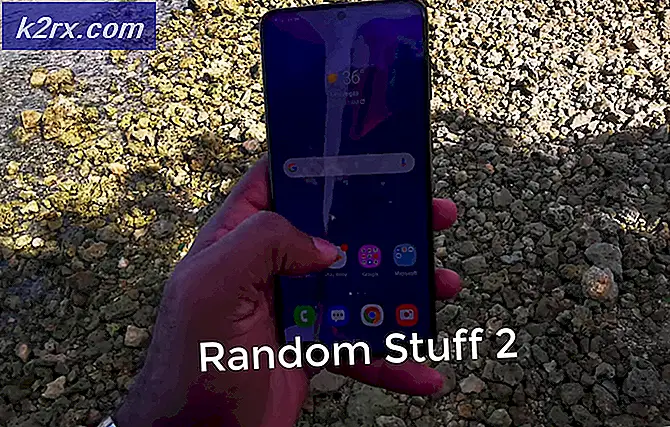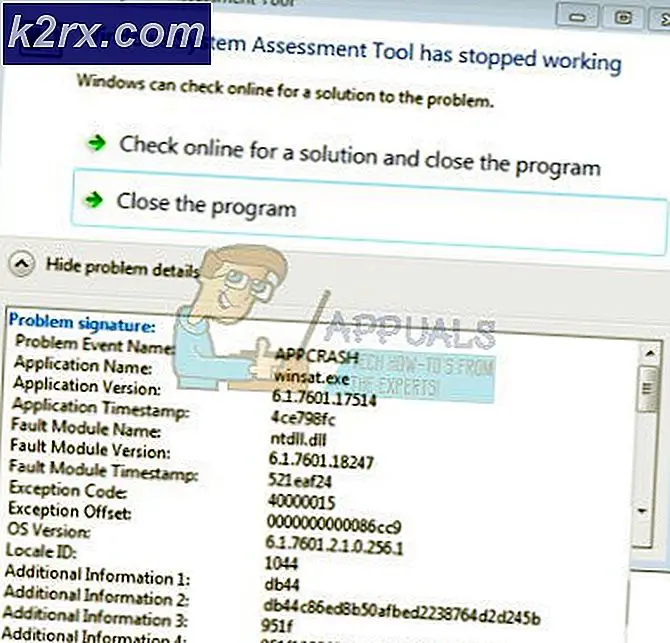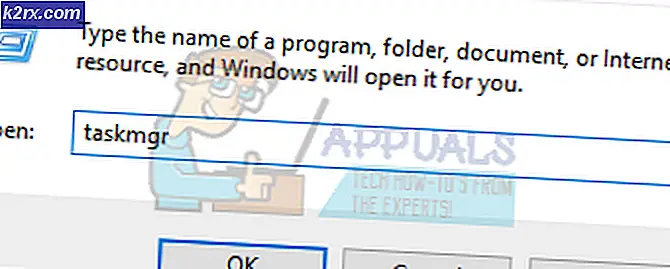Sådan løses den manglende åben med mulighed på kontekstmenuen i Windows 10
Flere Windows 10-brugere har rapporteret en ejendommelig fejl i den nyeste version af det populære Microsoft-operativsystem. Åbn med indstilling er ikke synlig, når en fil er højreklikket.
Brugere kan normalt se og bruge indstillingen Åbn med, som vises, når du højreklikker på et program. Det giver dig mulighed for at åbne filer i andre nogen anden software end standardprogrammet. For eksempel vil Open med indstillingen lade dig åbne et billede i Photoshop eller et andet program, som ellers åbnes i standardbilledfremviseren. Manglende denne mulighed vil ikke lade dig åbne filer med andre programmer, der muligvis giver bedre funktioner end standardprogrammet.
Den grundlæggende kendsgerning, der udløser dette problem, er en forkert nøgle i registreringsdatabasen. Bare rolig, hvis du ikke forstår hvad det betyder, vil vi vise, hvordan du løser dette. Denne nøgle ændres eller fjernes normalt af et andet program. Uanset hvad årsagen er, kan du altid sætte den korrekte nøgle i registreringsdatabasen via et indbygget program i Windows med navnet Regedit, som stort set er et program, der giver dig mulighed for at redigere registreringsdatabasen (som navnet antyder). Fortsæt videre i artiklen for at finde ud af, hvordan du gør dette.
Tryk på knappen Start (Windows-ikon) nederst til venstre på proceslinjen på skærmen. Skriv regedit i søgelinjen og tryk på Enter eller klik på det første forslag, det giver. Hvis du gør en af opgaven, åbnes regedit .
Men før du kan bruge dette program, kan din kontosikkerhed spørge dig, om du tillader regedit at foretage ændringer i dit system. Det kan endda kræve et kodeord, hvis begrænsningerne er strenge. Det kan eller måske kræve disse oplysninger, men hvis det gør det, ville det vise en dialog. Hvis den kun anmoder om tilladelsen, skal du klikke på Ja . Hvis det kræver den adgangskode, du tidligere har angivet, skal du indtaste den adgangskode og trykke på Enter .
PRO TIP: Hvis problemet er med din computer eller en bærbar computer / notesbog, skal du prøve at bruge Reimage Plus-softwaren, som kan scanne lagrene og udskifte korrupte og manglende filer. Dette virker i de fleste tilfælde, hvor problemet er opstået på grund af systemkorruption. Du kan downloade Reimage Plus ved at klikke herNår du har besvaret forespørgsler om kontokontrol, åbnes regedit. Under overskriften navngivet Computer i listen til venstre skal du klikke på HKEY_CLASSES_ROOT og derefter klikke på *, derefter shellex og til sidst ContextMenuHandlers . Når du er i ContextMenuHandlers, søg efter en nøgle med navnet Open With .
Hvis du ikke kan finde nogen nøgle med dette navn, skal du oprette en. Højreklik på ContextMenuHandlers, gå i Ny og vælg Nøgle . Når den har oprettet den nye nøgle, skal du nævne den åbne med og åbne den ved at dobbeltklikke. Uanset hvad, når du er i Open med, skal du klikke på den eneste fil, der vises til højre, mærket Standard .
Når du dobbeltklikker på Standard, åbnes en dialogboks med en overskrift Rediger streng . Du vil se en post i denne dialogboks mærket Værdidata . Indtast {09799AFB-AD67-11d1-ABCD-00C04FC30936} i den pågældende post, og klik på OK .
Når du er færdig, skal du lukke regedit ved at klikke på krydset øverst til højre på skærmen. Problemet skal løses, efter at du har gjort det med succes. Kontroller om det er, og om ikke, genstart dit system og tjek igen.
PRO TIP: Hvis problemet er med din computer eller en bærbar computer / notesbog, skal du prøve at bruge Reimage Plus-softwaren, som kan scanne lagrene og udskifte korrupte og manglende filer. Dette virker i de fleste tilfælde, hvor problemet er opstået på grund af systemkorruption. Du kan downloade Reimage Plus ved at klikke her